win11经典界面设置教程 win11切换旧版风格教程
更新时间:2023-05-25 10:41:11作者:run
随着微软win11系统的推出,许多用户发现了新的操作界面和功能,但也有部分用户表示不适应这种全新的风格,如果你也是其中一员,不用担心,win11并不是完全取消了经典界面,并且还支持更多的个性化定制。那么如何切换回经典模式呢?接下来,我们将为大家分享win11切换旧版风格的教程。
win11界面如何改成经典:
方法一
1、一开始我们可以通过修改注册表来更改界面。
2、但是后面微软推送了一个更新,禁止了用户的这种操作。
3、现在我们只能使用“StartAllBack”这款软件来修改win11界面了。
4、下载安装完成后,在“控制面板”里打开该软件,在欢迎界面中直接选择“相识10”就可以将界面改成win10。
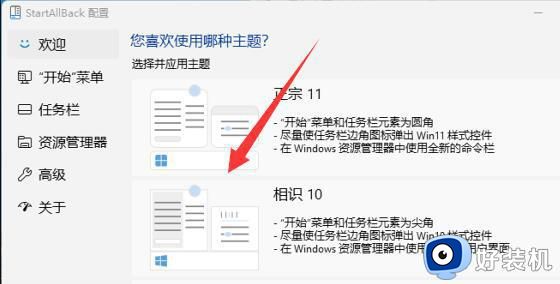
5、你也可以手动调节任务栏的视觉效果,例如图标大小、边距以及合并任务栏按钮。
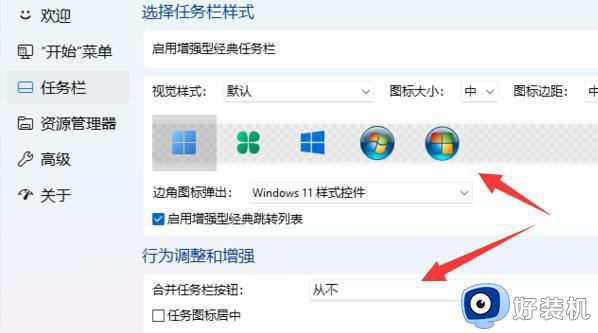
6、还可以修改资源管理器中的图标样式、特效和搜索框等外观。
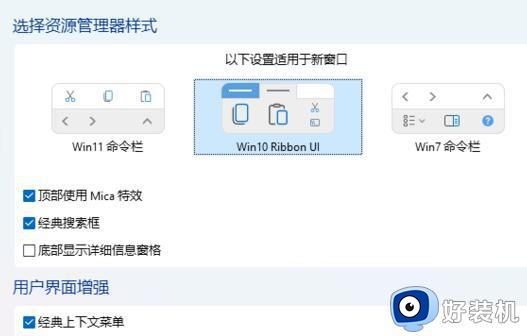
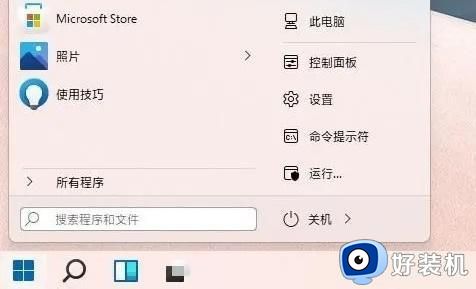
方法二
1、还可以通过电脑上自带的win系统面板来进行设计,进入电脑设置,找到个性化。
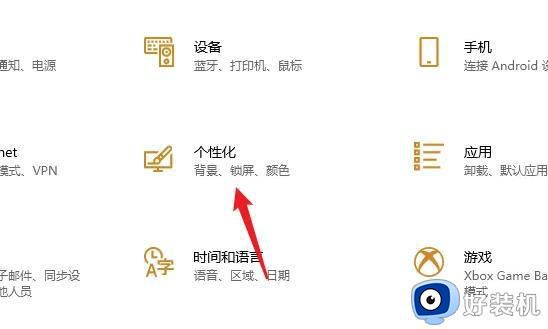
2、点击左边的“主题”

3、然后选择你要的win主题就可以了。
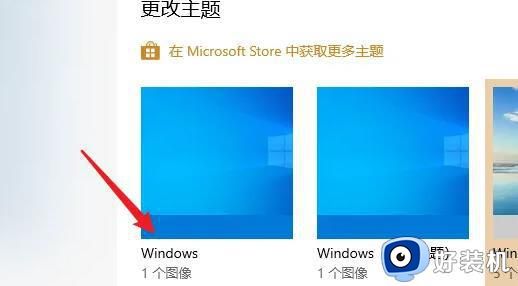
以上就是小编给大家带来的关于win11切换旧版风格教程的全部内容,希望这些方法能够帮助到大家,如有不懂的地方,欢迎根据本文提供的步骤进行操作。
win11经典界面设置教程 win11切换旧版风格教程相关教程
- win11怎么设置win10风格 win11切换win10风格菜单教程
- 轻松切换win11菜单为win7风格的方法 win11如何切换回win7风格的菜单
- win11怎样切换win7风格菜单 win11切换win7风格菜单的两种方法
- win11系统如何还原经典界面 win11系统如何切换至经典界面
- win11怎么快速切换桌面 win11切换桌面快捷键详细教程
- win11怎么设置成win10界面 win11变成win10经典模式设置教程
- win11桌面改win10风格设置方法 win11布局怎么改成win10风格
- 如何把win11系统界面改成经典版 win11系统界面改成经典版的设置方法
- win11如何恢复成win10经典界面 win11回到win10经典界面图文教程
- win11正式版界面如何改成经典模式 win11界面怎么变回经典模式
- win11家庭版右键怎么直接打开所有选项的方法 win11家庭版右键如何显示所有选项
- win11家庭版右键没有bitlocker怎么办 win11家庭版找不到bitlocker如何处理
- win11家庭版任务栏怎么透明 win11家庭版任务栏设置成透明的步骤
- win11家庭版无法访问u盘怎么回事 win11家庭版u盘拒绝访问怎么解决
- win11自动输入密码登录设置方法 win11怎样设置开机自动输入密登陆
- win11界面乱跳怎么办 win11界面跳屏如何处理
win11教程推荐
- 1 win11安装ie浏览器的方法 win11如何安装IE浏览器
- 2 win11截图怎么操作 win11截图的几种方法
- 3 win11桌面字体颜色怎么改 win11如何更换字体颜色
- 4 电脑怎么取消更新win11系统 电脑如何取消更新系统win11
- 5 win10鼠标光标不见了怎么找回 win10鼠标光标不见了的解决方法
- 6 win11找不到用户组怎么办 win11电脑里找不到用户和组处理方法
- 7 更新win11系统后进不了桌面怎么办 win11更新后进不去系统处理方法
- 8 win11桌面刷新不流畅解决方法 win11桌面刷新很卡怎么办
- 9 win11更改为管理员账户的步骤 win11怎么切换为管理员
- 10 win11桌面卡顿掉帧怎么办 win11桌面卡住不动解决方法
